
 Universal USB Installer中文版是一个自启动Linux U盘创建工具,在USB上创建便携式和可启动的Linux的工具。Universal USB Installer中文版允许你选择一个Linux系统刻录到U盘上。Universal USB Installer软件的操作非常的简单,只需选择你需要的Live Linux发行版,一个ISO文件,你的USB驱动器,并点击create安装。
Universal USB Installer中文版是一个自启动Linux U盘创建工具,在USB上创建便携式和可启动的Linux的工具。Universal USB Installer中文版允许你选择一个Linux系统刻录到U盘上。Universal USB Installer软件的操作非常的简单,只需选择你需要的Live Linux发行版,一个ISO文件,你的USB驱动器,并点击create安装。
基本简介
通用USB安装程序使用方便,只需选择自启动Linux发行版,ISO文件,和您的U盘,单击“安装”即可。其他功能包括,持续保存(如果可用的话),以FAT32格式格式化U盘确保一个干净的安装。安装完成后,您即拥有了一个安装了您所喜欢的Linux版本的自启动U盘。
使用说明
1、运行刚刚下载的Universal USB Installer中文版,点击“I Agree”进入制作界面。
2、选择你需要安装的Ubuntu版本,支持目前最新的Ubuntu。
3、选择你下载的Ubuntu镜像,选择U盘的盘符(想保留U盘数据的不要勾选旁边的方框,但推荐先格式化U盘再制作)。最后指定所使用的空间,选择额定空间时会对安装文件进行一定程度的压缩。
4、点击“Create”开始制作。会跳出即将执行操作的提示框,操作无误的点击确定开始制作u盘版的Ubuntu安装盘。
Universal USB Installer怎么用?
Universal-USB-Installer这个工具是用来制作U盘启动盘的,下面以制作Ubuntu版本Linux系统的U盘启动盘为例,方法如下:
1、安装Universal USB Installer软件,打开后,点击“Browse”按钮浏览下载到本地磁盘的Ubuntu系统ISO镜像,点击“H:”选择U盘的盘符,然后点击“Create”按钮。
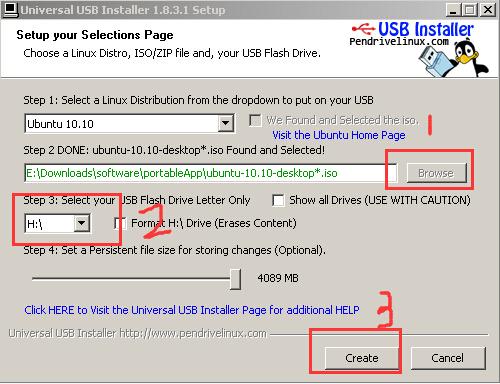
2、制作U盘启动盘,需要格式化U盘,点击“是(Y)”,会格式化U盘数据,然后开始刻录Ubuntu系统。
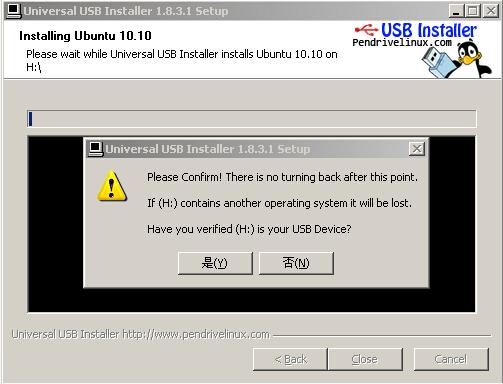
3、工具开始向U盘上刻录数据,该过程比较漫长,需要耐心等待20分钟左右。
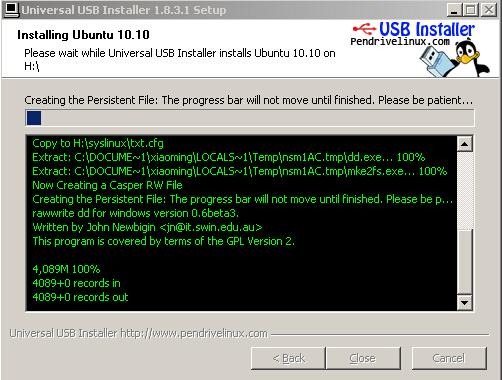
4、步奏3完成后,电脑插上U盘开机,就会从U盘进入Ubuntu系统(如果不能进入U盘启动项,需要开机进入BIOS调整开机启动顺序,把U盘启动放到第一即可)。
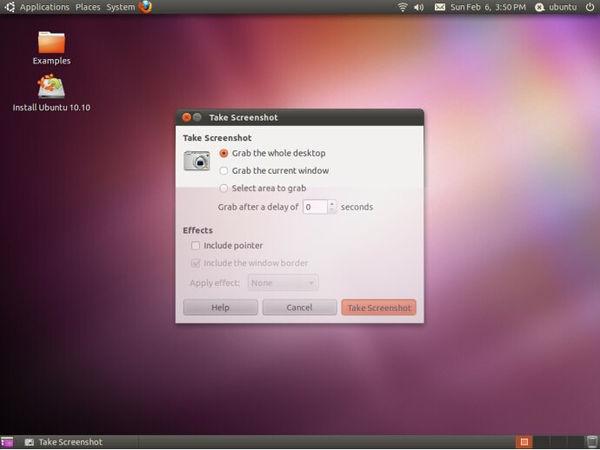
注意事项
1、首先在官方主页下载Universal USB Installer 1.8.3.1版本。
2、准备好需要安装的操作系统,本次说明使用ubuntu-10.10-desktop-i386.iso版本。可以到ubuntu官方网站下载,http://www.ubuntu.org.cn。
3、双击Universal USB Installer软件,此软件是绿色软件,看到如下界面。
这是一个许可协议,遵行GPL协议,点击“I Agree”按钮,看到下一个界面。
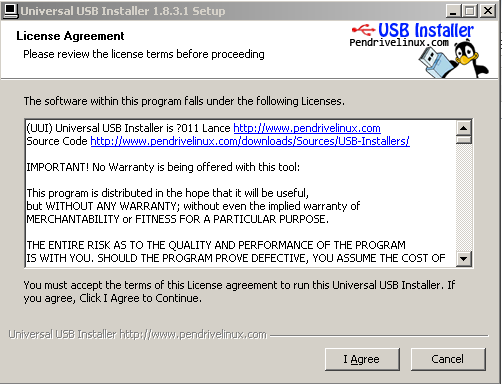
这个界面就是主要操作界面,只需要按照“Step1,2,3”操作即可。
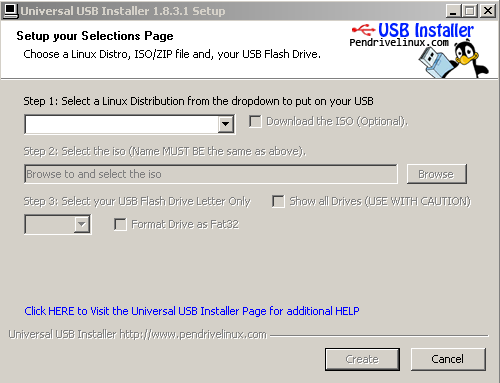
在Step1中选择要安装的操作系统类型。
Step2中选择要安装的系统ISO文件,这里需要提醒,文件名是按照有限匹配,镜像文件的命名尽量保持了默认提示的文件名除“*”不一样外,其他都一样。
Step3选择要安装的优盘盘符。
Step4是安装Ubuntu系统会出现的提示,让你选择优盘中保留给系统使用的永久存储空间。好像最大只能选择4G。如果空间足够,尽量多分一些,省掉以后不足的情况。如果是其他系统,不一定会有,可能系统直接自己分配了。安装centOS5时就没看到Step4的提示信息。
以上步骤都完成后,点击“Create”按钮。
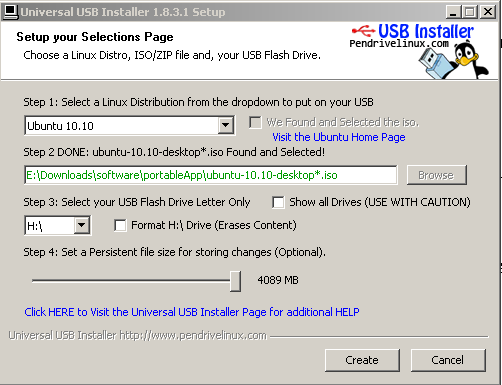
出现的第1个提示界面,让你确认所选盘符是你自己的优盘,如果确认直接点“是(Y)”按钮,如果不是就点“否(N)”按钮。
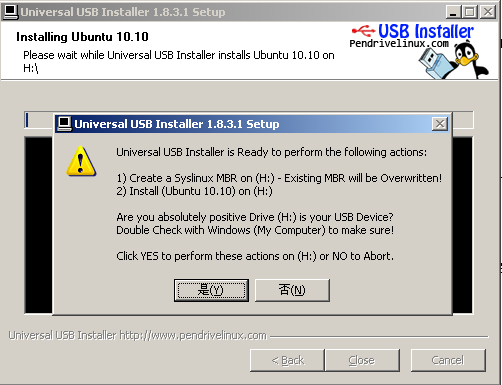
前面点“是(Y)”后出现的第2个提示界面,让你再次确认,并且警告点“是(Y)”后操作不可逆转。
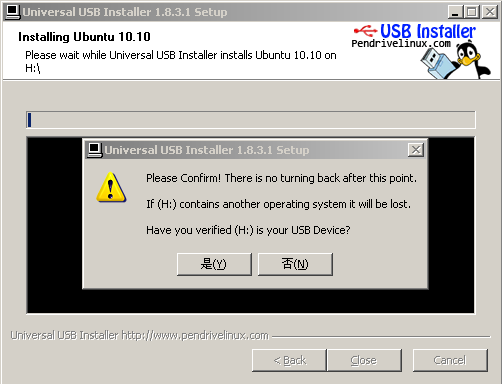
进入正式安装界面,先解开ISO文件。
进入分配永久空间的过程,此过程比较长,4G的空间大概用了10多分钟完成。
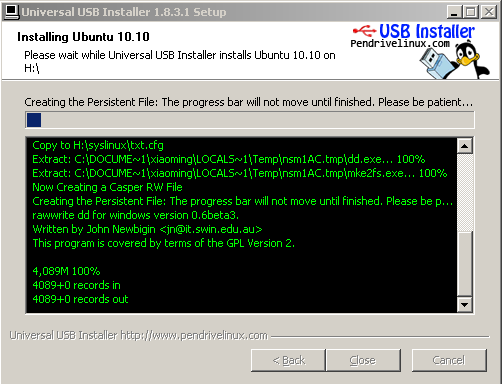
永久空间分配完成后,最后完成的界面,点击“Close”按钮。整个安装过程大约用了20分钟不到,主要是在解压缩和分配永久空间处比较耗时。

最后放一张制作完成后,用优盘启动成功的截图。ubuntu10.10的开机界面。最后提醒一下,如果优盘制作成功后,每次启动